Наверняка пользователи macOS хотя бы раз в жизни подумывали о том, что неплохо было бы иметь в операционной системе кнопку возврата к заводским настройкам, подобную той, что реализована в iOS.
К сожалению, в macOS такая кнопка отсутствует, однако на помощь иногда могут прийти команды Терминала, которые позволяют вернуть некоторые элементы операционной системы к их первоначальному виду.
Одним из больших преимуществ iOS является возможность с легкостью восстанавливать устройство и делать так, чтобы оно снова выглядело как «из коробки».
Благодаря описанной ниже команде Терминала то же самое можно проделать и с док-панелью macOS. Данная команда позволяет удалить все добавленные пользователем иконки и восстановить удаленные (которые были по умолчанию). Кроме того, команда позволит вернуть первоначальный размер и расположение док-панели, а также сбросить настройки масштабирования.
Как вернуть в OS X заводские настройки док-панели (Dock)
Откройте приложение Терминал, вставьте строку defaults delete com.apple.dock и нажмите на клавиатуре Ввод. Далее для восстановления заводских настроек следует ввести команду killall Dock и снова нажать на клавиатуре Ввод. После этого док-панель будет иметь первоначальный вид.
Стоит обратить внимание на то, что если пользователь деинсталлировал одно из предустановленных приложений, то после сброса настроек вместо его иконки на док-панели появится вопросительный знак. Он исчезнет, когда программа будет установлена заново, или если пользователь удалит с панели ее место размещения.
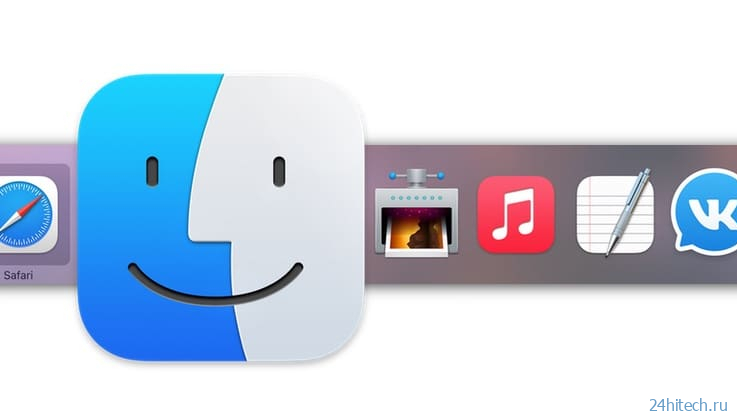



Нет комментарий